ミュージカル・リソースのバックアップとリストア
内部メモリーからのデータをバックアップする
内部メモリーのすべてのデータを頻繁にバックアップすることをお勧めします。保存中のエラーや、うっかりデータを消去してしまったなどの際に役立ちます。
ソースおよびターゲット・デバイスとフォルダーを選択する
- 外部デバイスにバックアップする場合は、そのデバイスをUSB HOST端子に接続します。
- FILEキーを押すと、メインのFileページが表示されます。
- Internalキーにタッチし、内部メモリーのUserエリアの内容を確認します。ここでは、内部メモリー内のユーザー・ファイルがすべて選択されています。
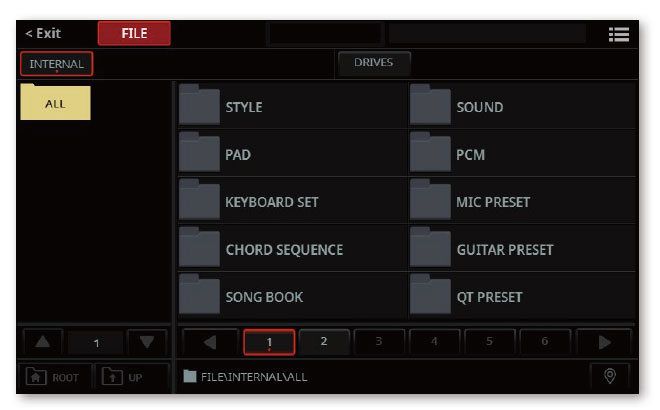
- すべてのフォルダーを選んだら、ページ・メニュー ( )からSaveコマンドを選んで、Saveダイアログ・ボックスを開きます。
- KSTフォルダーが選択されていない場合、選択するか新規作成するかを問うメッセージが表示されます。対象のKSTフォルダーを選択、または作成する方法についての詳細は、保存操作に関する説明を参照してください。
ヒント:新しいKSTフォルダーを作成することをお勧めします。新しい、空のKSTフォルダーにバックアップを保存すると、データのアーカイブや検索が行いやすくなります。
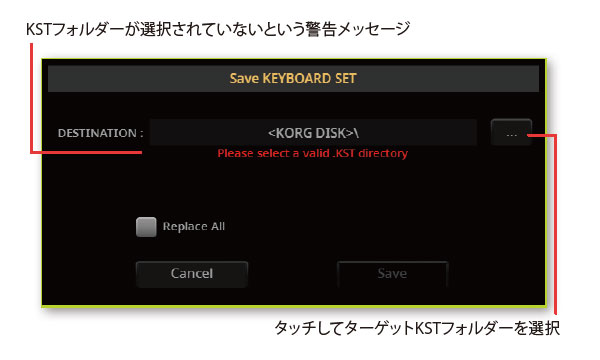
- 対象のKSTフォルダーを選択すると、Saveダイアログ・ボックスにその名前が表示されます。
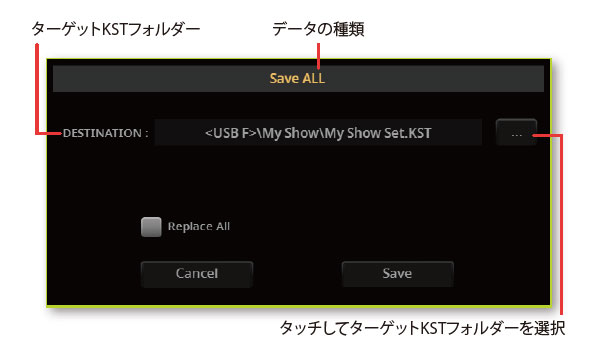
ロード先でデータをマージまたは置き換える
データをマージするか置き換えるかを選択します。
- Replace Allチェックボックスを選択すると、対象フォルダ内の選択した種類(スタイル、キーボード・セットなど)のすべての既存ファイルが新たに保存するファイルに置き換えらえます。古いバックアップからすべてのデータを置き換える際に便利です。
- Replace Allチェックボックスを選択しない場合は、新たに保存したファイルは対象フォルダーの既存ファイルとマージされます。同じ名前のファイルのみが置き換えられます。これは既存のバックアップの上に増えた分のバックアップを作成する場合に便利です。
警告:置き換えられる元のデータはすべて削除(上書き)されますのでご注意ください。
データを保存する
- Saveキーをタッチして確定するか、Cancelを押して中止します。確認後、保存先のアイテムは上書きされ、元のデータは削除されます。
保存後は、KSTフォルダーには手を加えないでください。バックアップが使用できなくなる恐れがあります。
あらゆる変更から保護するために、KSTフォルダーを圧縮することができます。
アーカイブ・データのリストア
KSTフォルダーに以前バックアップしたデータをリストアできます。バンクまたは個々のファイルのみをリストアする場合は、Loadの手順に従ってください。
ロードするデータを選択する
データを内部メモリーへロードするドライブを選択します。
- 外部デバイスからリストアする場合は、そのデバイスをUSB HOST端子に接続します。
- FILEキーを押すと、メインのFileページが表示されます。
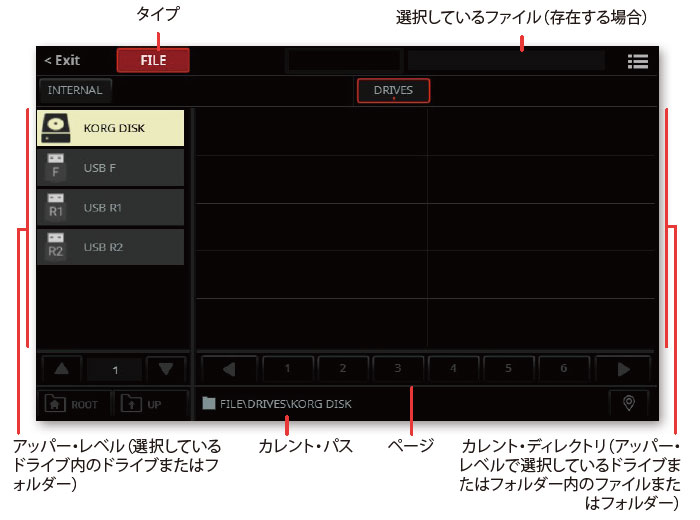
- Drivesキーにタッチしてフォルダーの中からデータを保存したKSTフォルダーを探します。フォルダーにタッチして開きます。Upキーにタッチすると、現在のフォルダーを閉じ、1つ上のディレクトリーが確認できます。Rootキーにタッチすると、ドライブのメイン・ディレクトリーに戻ります。
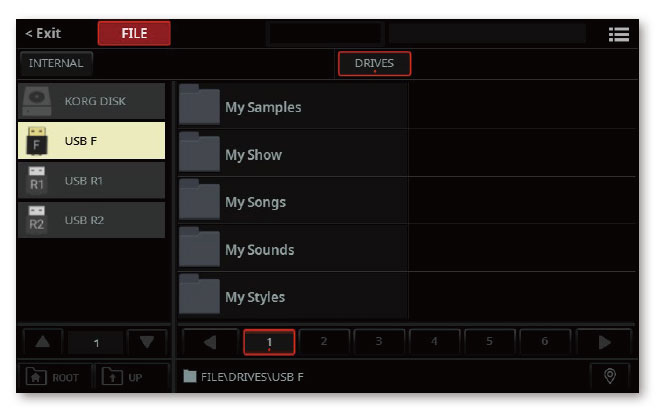
- 見つけたら、KSTフォルダーにタッチして選択します。
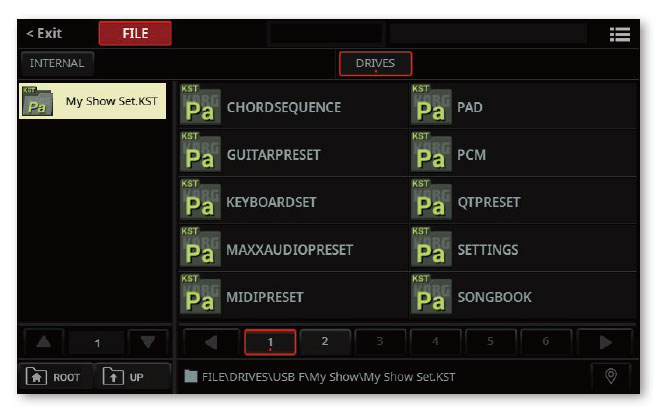
データのロード
- ロードするKSTフォルダーを選んだら、ページ・メニュー ( )からLoadコマンドを選んで、Loadダイアログ・ボックスを開きます。
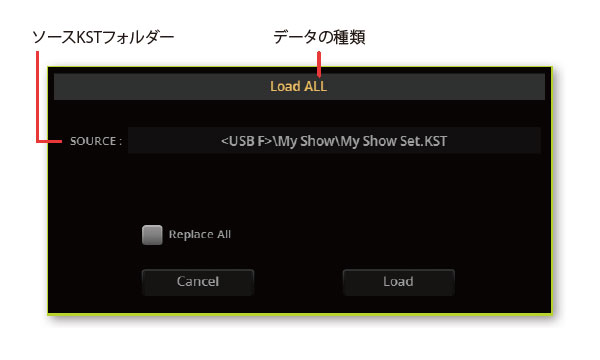
ロード先でデータをマージまたは置き換える
データをマージするか置き換えるかを選択します。
- Replace Allチェックボックスを選択すると、すべての内部メモリの選択した種類(スタイル、キーボード・セットなど)の既存ファイルが新たにロードしたファイルに置き換えらえます。特定の設定を完全にリストアする場合に便利です。
- Replace Allチェックボックスを選択しない場合は、新たにロードしたファイルは内部メモリーの既存ファイルとマージされます。同じ名前のファイルのみが置き換えられます。
異なるセッションからデータをマージする際に便利です。
警告:置き換えられる元のデータはすべて削除(上書き)されますのでご注意ください。
- Loadキーをタッチして確定するか、Cancelを押して処理を中止します。確認後、保存先のアイテムは上書きされ、元のデータは削除されます。